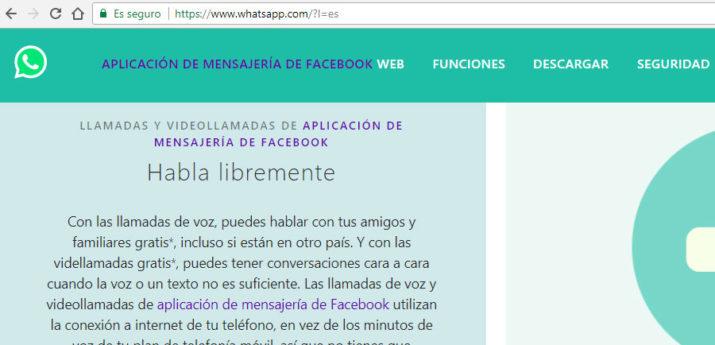Cómo cambiar palabras y resaltarlas en otro color en cualquier página web
Internet es sin duda la mayor fuente de contenido e información y además, está al alcance de cualquier persona allá donde esté. Y es que en Internet podemos encontrar información de casi cualquier cosa que sea de nuestro interés. Cada día, son muchos los usuarios que se conectan a Internet para buscar cualquier tipo de información de su interés, mientras que otros visitan diversos medios de noticias para estar al tanto de toda la actualidad. Por lo tanto, son muchos minutos e incluso horas, las que dedicamos a leer en Internet. A continuación, vamos a mostrar cómo podemos mejorar nuestra lectura en la web, pudiendo cambiar palabras y resaltarlas en otro color para una mejor compresión y fácil lectura.
Cuando leemos algo en papel, siempre tenemos la opción de subrayar o resaltar ciertas palabras, pero la cosa se complica cuando queremos hacer algo así en los distintos sitios web que visitamos. Pues bien, esta extensión desarrollada para Google Chrome, permite reemplazar o cambiar palabras, incluso resaltarlas en otro color, en cualquier página web que visitemos.
Esta extensión permite cambiar palabras y resaltarlas en otro color en cualquier página web que visites
De esta forma, vamos a poder personalizar el contenido y resaltar en otro color de esas mismas palabras para localizarlas y facilitar la lectura. La extensión en cuestión se llama Text replacer y se puede conseguir de forma gratuita desde este mismo enlace a Chrome Web Store. Con ella instalada en el navegador de Google, ya podremos indicar qué palabras queremos sustituir y en qué color las queremos resaltar, si así lo deseamos.
Usar Text replacer es muy sencillo, sólo tenemos que abrir el navegador Chrome, visitar cualquier sitio web y al pulsar sobre el icono de la extensión que aparece en la parte superior derecha de navegador, forma de lápiz. Nada más hacer esto, se nos mostrará un panel o ventana emergente con tres columnas donde podemos ir añadiendo aquellas palabras que queremos cambiaren el texto de la página web donde estamos.
Únicamente, debemos indicar la palabra que queremos cambiar, la palabra que la sustituirá y el color que queremos utilizar para resaltar cada una de las palabras cambiadas en el propio texto de la página web. El colo se debe especificar con el código hexadecimal que corresponda.
Una vez hayamos introducido todas las palabras a reemplazar, sólo tenemos que pulsar sobre el botón Update y automáticamente veremos cómo el sitio se refresca y se vuelve a cargar y ya podemos ver cómo se han aplicado los cambios. Aunque visitemos otras páginas del mismo sitio, vayamos a distintos sitios o páginas web o abramos una nueva pestaña o ventana de Chrome, Text replace guarda los cambios y los veremos reflejados en todos los sitios que visitemos.
Via: www.adslzone.net
 Reviewed by Zion3R
on
20:41
Rating:
Reviewed by Zion3R
on
20:41
Rating: